Windows环境单独安装PLSQL访问ORACLE数据库
1.PLSQL程序安装
登录allroundautomations官网,选择要下载的版本及电脑操作位数,下载mis文件。点击执行,安装即可。安装过程中路径可自行指定。 https://www.allroundautomations.com/registered-plsqldev/。
下载后在安装路径里就有Manual.pdf,后续包括连接登录在内的的其他使用问题都可查看。
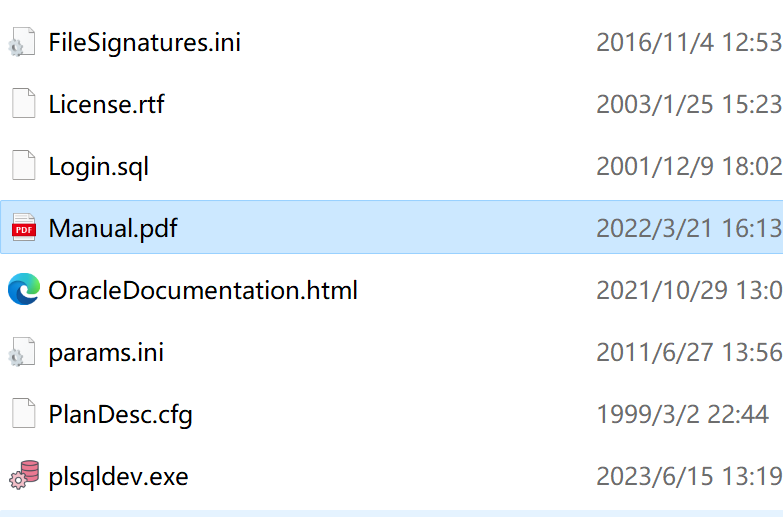
PLSQL安装完毕,登录失败可能原因:
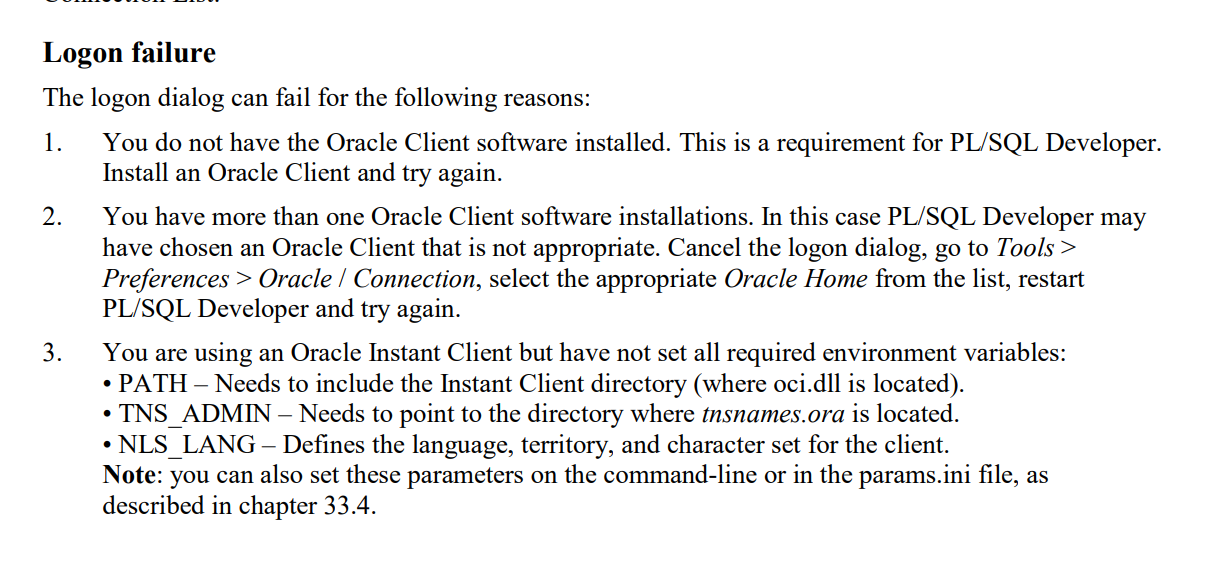
- 1 未安装oracle client程序。(本文我们安装instant client,连接效果与oracle client一致)。
-
2 安装多个oracle client程序,需要进入PLSQL后在 Tools > Preferences > Oracle / Connection 手动选择设定后重新进入。
-
3 使用oracle instant client客户端程序 ,但未按要求设定环境变量。按下文分别设定即可。(NLS_LANG本文暂未设定)。
2.oracle instant client 程序安装
oracle官网直接下载对应位数压缩包,注意相应版本有visual studio的安装要求,没有话链接进去也下载安装下。
https://www.oracle.com/database/technologies/instant-client/winx64-64-downloads.html/
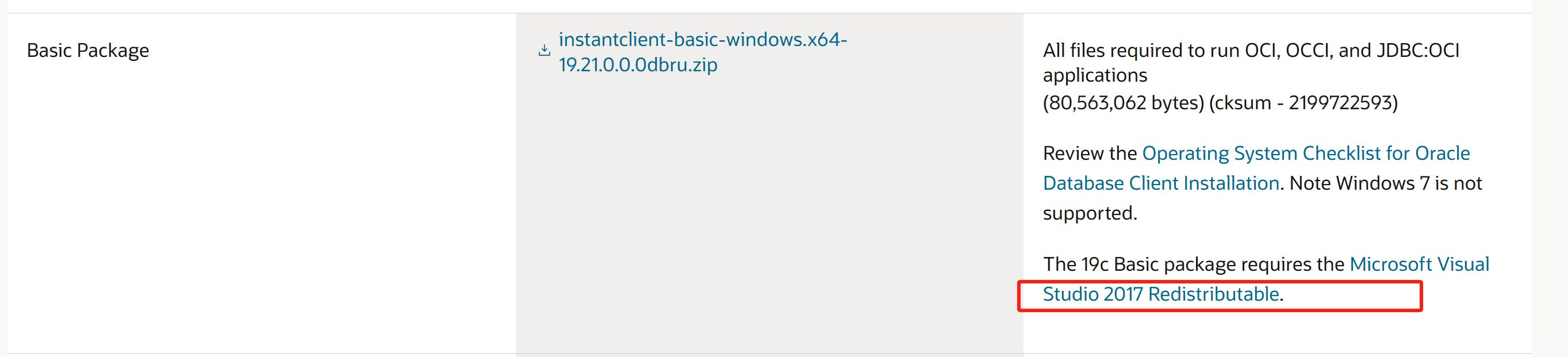
安装说明在页面最底部:
- 下载;
- 直接解压到指定目录
- 将上一步骤解压的目录(最好到压缩包解压的本级目录)添加到系统环境变量的PATH环境变量中去,重启电脑使变量设置生效。注意此步,如果不直接在PATH系统环境变量中添加,而想采用新指定ORACLE_HOME变量的方式,也可以,但变量名必须是ORACLE_HOME,这是ORACLE的默认变量名,采用其他变量名无效。下述TNS_ADMIN变量也一样,只能是TNS_ADMIN,其他无效。
- 下载安装instant client版本对应的visual studio redistributable程序;
- 使用其他定义方式比如tnsnames.ora文件,某目录下创建(已有就不建)tnsnames.ora文件,添加要连接的数据库信息。一般默认此文件在\network\admin下,添加完毕后,在环境变量中添加TNS_ADMIN变量,路径为tnsnames.ora文件所在路径。
安装完毕,启动PLSQL程序即可连接登录。



